Debian 11 搭建代理
前期准备
- 准备一台 VPS,安装好 Debian 系统
- 准备好 cloudflare 账号(简称 CF),没有账号点此注册,已有账号点此登录,作为之后域名服务器之间的 DNS 解析
- 准备一个免费域名,在 freenom 网站上注册一个,例如 test.com
开始
DNS 解析
登录 CF,选择添加域名绑定,选择 free 计划,添加完成后,点击添加的域名进入设置,在 DNS 控制面板里添加一条 A 解析记录,如下图

IP 是 VPS 的地址,名称为域名前缀(自行设置,无要求,记住即可)
切记小云朵不要点亮
前往 SSL/TLS 设置安全级别为完全,如下图

VPS 相关配置
root 账户登录 VPS,更新系统版本,然后重启机器
apt-get update |
安装脚本
命令行执行 wulabing 脚本一键安装
wget -N --no-check-certificate -q -O install.sh "https://raw.githubusercontent.com/wulabing/V2Ray_ws-tls_bash_onekey/master/install.sh" && chmod +x install.sh && bash install.sh
脚本中填写域名为之前解析的域名,以上面设置举例:hahahah.test.com。
过程中除域名输入外均可默认回车即可,期间等待10-20分钟左右。
最后根据自己的需求生成对应链接,clash可以使用subconverter进行本地转换(先去github上下载subconverter,之后命令行运行,最后使用bianyuan.xyz网站进行转换,注意在后端地址处选择
http://127.0.0.1:25500/sub?,否则链接将存储在网站上)
开启BBR
命令行执行jcnfbox脚本
wget -O jcnfbox.sh https://raw.githubusercontent.com/Netflixxp/jcnf-box/main/jcnfbox.sh && chmod +x jcnfbox.sh && clear && ./jcnfbox.sh
选择14,一键安装BBR
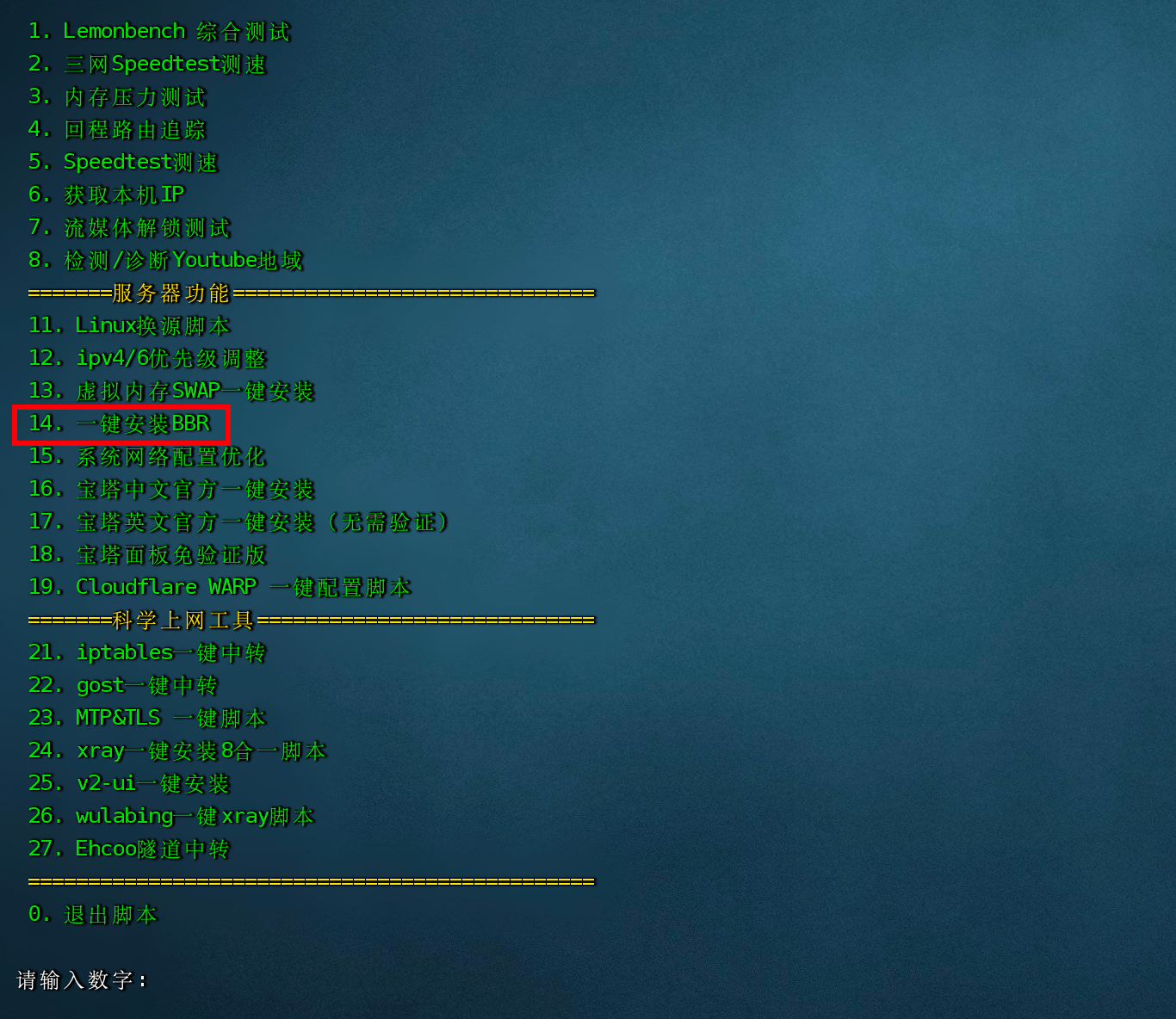
- 选择11,使用BBR+FQ加速
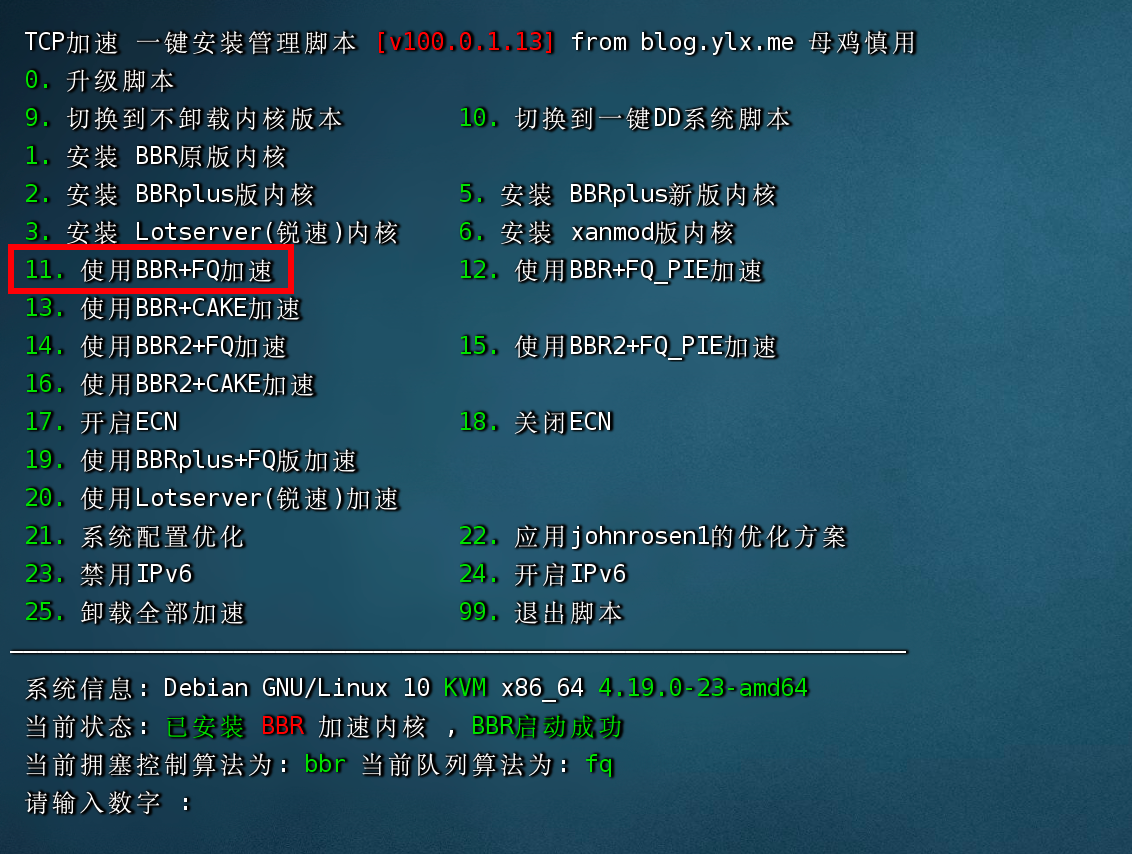
- 重启电脑
使用cloudflare warp跳过google机器人验证
在使用一段时间后,服务商IP可能会大范围被google封禁,每次搜索需要进行机器人验证,需要使用cloudflare warp ipv6绕过验证。
1.下载脚本并执行
wget -N https://gitlab.com/fscarmen/warp/-/raw/main/menu.sh && bash menu.sh |
- 如下图所示选择即可
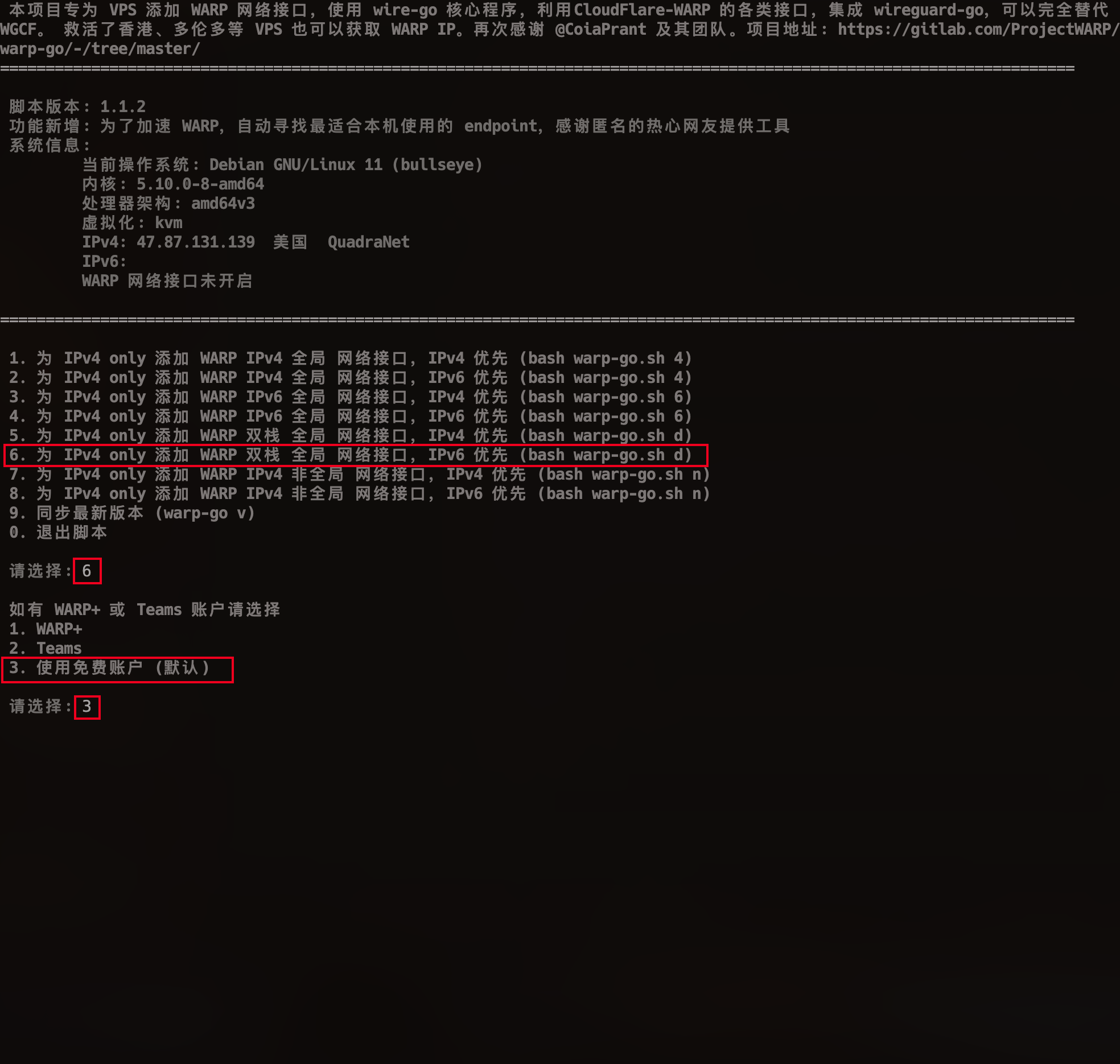
- 重启服务器,再次访问即可
本博客所有文章除特别声明外,均采用 CC BY-NC-SA 4.0 许可协议。转载请注明来源 葡萄成熟时!
评论
